Миграция автономного клиента Office 365 на Exchange 2010 (часть 1)
- Миграция автономного клиента Office 365 в Exchange 2010 (часть 3)
- Миграция автономного клиента Office 365 на Exchange 2010 (часть 4)
- Миграция автономного клиента Office 365 на Exchange 2010 (часть 5)
- Миграция автономного клиента Office 365 на Exchange 2010 (часть 6)
- Миграция автономного клиента Office 365 в Exchange 2010 (часть 7)
- Миграция автономного клиента Office 365 на Exchange 2010 (часть 8)
Введение
Перенос служб электронной почты в Office 365 стал обычным явлением, и многие организации либо перемещают электронную почту в облако, либо ищут способы, которые могли бы принести им пользу. Однако всегда полезно иметь стратегию отката, и существуют сценарии, в которых вам может потребоваться переместить почтовые ящики из Exchange Online в локальную организацию Exchange, например:
- Изменение ИТ-стратегии
- Стартап, переросший Office 365
- Новые требования соответствия
- Приобретения и слияния
- Разделение компании или аутсорсинг отдела
И, конечно, многое другое. В этой серии статей, состоящей из нескольких частей, мы рассмотрим, как переместить почтовые ящики из Office 365 в Exchange 2010. Вы заметите, что мы не сказали «вернуться», так как мы предполагаем, что либо локальные Exchange был выведен из эксплуатации после миграции, или почтовые ящики там никогда не существовали.
Два основных сценария, которые мы рассмотрим, охватывают как самый простой способ перемещения почтовых ящиков между организациями, так и то, что нам нужно сделать для безопасной реализации гибридной организации Exchange в отношении существующего арендатора Office 365.
В первых двух статьях мы начнем с того, как просто переместить почтовые ящики из Office 365 в локальную систему Exchange 2010. Тип сценариев, для которых это будет подходящим, включает перемещение небольшой организации или когда вам нужно просто переместить несколько почтовых ящиков, а клиент Office 365 останется без изменений.
Наш пример сценария
В нашем простом сценарии нам поручили перенести два почтовых ящика из Office 365 в локальную систему Exchange 2010. В компании, которой требуется этот перенос, есть независимые бизнес-подразделения со своим ИТ-персоналом. Одно бизнес-подразделение использует Office 365 без локального ИТ-оборудования, а другое бизнес-подразделение использует небольшую реализацию Active Directory и Exchange 2010.
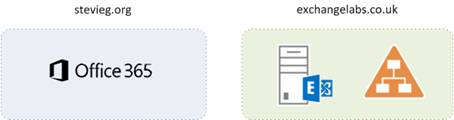
Рисунок 1. Две наши простые автономные организации Office 365 и Exchange
В качестве первого шага по консолидации функций два сотрудника отдела исследований и разработок перемещаются между бизнес-подразделениями, и им требуется перенести их почтовые ящики как есть из арендатора Office 365 в локальную организацию Exchange 2010. Поскольку это является политически чувствительным, мы не должны вносить ненужные изменения в арендатор Office 365 или организацию Exchange 2010 и другие параметры интеграции, такие как гибридная конфигурация или отношения организации, которые все еще находятся на рассмотрении.
Мы просто переместим два почтовых ящика из Office 365 в Exchange 2010, оставив пользователей почты на их месте:
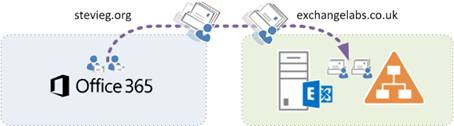
Рисунок 2: Пример перемещения почтового ящика
Если вы не уверены, в чем разница между почтовым ящиком и почтовым пользователем, мы постараемся объяснить. Пользователь почты фактически является учетной записью пользователя с поддержкой почты и адресом электронной почты для пересылки вместо почтового ящика. Входящая электронная почта на адрес электронной почты Office 365 по-прежнему будет доходить до пользователей, но будет пересылаться на их локальный адрес электронной почты в Exchange 2010.
Начиная
Прежде чем мы начнем перемещать почтовые ящики, нам нужно убедиться, что выполнены некоторые предварительные условия. Само собой разумеется, что для переноса почтовых ящиков нам потребуется рабочая среда Exchange 2010, и в этой статье мы не будем рассказывать, как настроить базовый сервер Exchange.
Второе необходимое условие — внешний доступ к Exchange 2010 из Интернета, в частности из центров обработки данных Microsoft Office 365. Требуется доступ в Интернет к виртуальному каталогу так как механизм, который будет использоваться для миграции почтовых ящиков, — это или, если дать ему полное имя, . Веб-компоненты MRS Proxy находятся в виртуальном каталоге веб-служб Exchange.
Чтобы проверить подключение из внешнего мира, в первую очередь рекомендуется выполнить задачи, описанные в статье Использование мастера гибридной конфигурации в Exchange 2010 с пакетом обновления 2 — часть первая (планирование), в которой будут проверены минимальные требования для гибридной конфигурации, а также убедитесь, что EWS будет доступен.
Для оставшейся части первой и второй части этой серии нам понадобятся:
- (EMC)
- (EMS)
- Сеанс PowerShell, открытый для Exchange Online, который мы будем называть
Запустите EMC и EMS, а затем откройте новый сеанс PowerShell и подключитесь к Exchange Online с помощью следующих командлетов:
$ExchangeOnlineCredential = Get-Credential
$Session = New-PSSession -ConfigurationName Microsoft.Exchange -Authentication Basic -ConnectionUri https://ps.outlook.com/powershell -AllowRedirection:$true -Credential $ExchangeOnlineCredential
Import-PSSession $Session
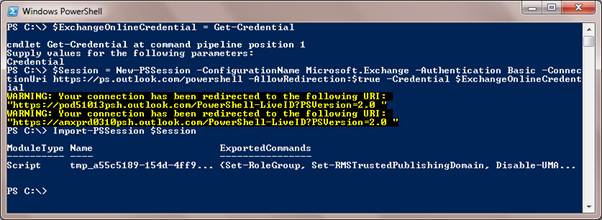
Рисунок 3. Запуск сеанса Exchange Online PowerShell
Мы оставим этот сеанс открытым в фоновом режиме для последующего использования и вернемся в командную консоль Exchange, где выполним некоторую настройку Exchange 2010.
Если он еще не включен, нам нужно включить компонент MRS Proxy. Сначала мы получим список виртуальных каталогов EWS:
Get-Вебсервицесвиртуалдиректори
Затем, используя выходные данные из приведенного выше командлета, мы создадим соответствующий командлет для включения прокси-сервера MRS в каждом виртуальном каталоге EWS с выходом в Интернет:
Set-WebServicesVirtualDirectory -Identity "ServerNameEWS (веб-сайт по умолчанию)" -MRSProxyEnabled:$True
На практике это должно быть довольно просто, как показано ниже:
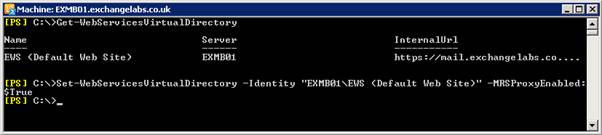
Рисунок 4: Включение компонента MRS Proxy
Наконец, мы запустим для каждого сервера, на котором мы выполнили вышеуказанное изменение, как правило, в момент, подходящий для риска небольшого перерыва в обслуживании.
Подготовка почтовых ящиков к перемещению
Теперь, когда мы включили Exchange для разрешения перемещения удаленных почтовых ящиков через компонент MRS Proxy, мы почти готовы — теперь нам просто нужно получить пару локальных пользователей с включенной поддержкой почты, которые будут служить целевыми учетными записями для переноса почтовых ящиков. из офиса 365 в.
Для этого нам нужно выполнить несколько шагов:
- Создание локальных почтовых пользователей
- Получить значение GUID почтового ящика каждого пользователя Office 365
- Примените значение GUID почтового ящика к соответствующему локальному почтовому пользователю.
Во-первых, давайте создадим двух соответствующих почтовых пользователей для переноса наших двух пользователей. Сведения об адресе электронной почты каждого пользователя Office 365 и Exchange 2010 показаны ниже:
Пользователь | Адрес электронной почты Office 365 | Exchange 2010 UPN и адрес электронной почты |
Марти Макфлай | [электронная почта защищена] | [электронная почта защищена] |
Док Браун | [электронная почта защищена] | [электронная почта защищена] |
Таблица 1
Мы можем выполнить это с помощью консоли управления Exchange или оболочки управления Exchange, используя командлет, аналогичный показанному ниже, для каждого пользователя:
New-MailUser -Name «Marty Mcfly» -SamAccountName marty.mcfly -UserPrincipalName [email protected] -Password (Get-Credential).Password -ExternalEmailAddress [email protected]
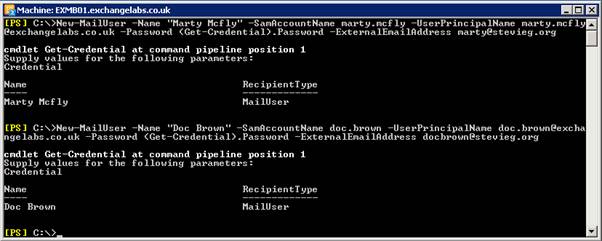
Рисунок 5: Создание новых пользователей с включенной поддержкой почты
После успешного создания каждого пользователя почты мы должны иметь возможность отправлять электронные письма на каждый из этих локальных адресов, и электронные письма должны быть успешно получены пользователями в Office 365.
Хотя это и заслуживает тестирования, успех не является существенным и просто служит для демонстрации того, что эти локальные пользователи с включенной поддержкой почты действуют как «указатели» на настоящие почтовые ящики в Office 365.
Наш следующий шаг, чтобы подготовить нас к перемещению почтовых ящиков, — назначить идентификаторы GUID почтовых ящиков из Office 365 каждому локальному почтовому пользователю. Мы сделаем это, открыв наш сеанс Exchange Online PowerShell, который мы начали в предыдущем разделе, а затем для каждого почтового ящика мы хотим переместить выполнение следующего командлета:
Get-Mailbox [электронная почта защищена] | Выберите Имя,ExchangeGUID
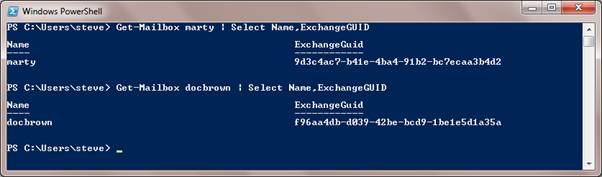
Рисунок 6. Получение информации о GUID почтового ящика из Office 365
Мы запишем GUID почтового ящика, указанный как , а затем применим его к каждому соответствующему почтовому пользователю с помощью в нашей локальной среде Exchange 2010:
Set-MailUser marty.mcfly-ExchangeGuid 9d3c4ac7-b41e-4ba4-91b2-bc7ecaa3b4d2

Рисунок 7. Применение информации GUID почтового ящика к локальному Exchange 2010
С установленным GUID почтового ящика у нас теперь есть ключевой атрибут, настроенный в Exchange, который позволит Office 365 «достучаться» и найти правильного почтового пользователя, чтобы использовать его в качестве цели при перемещении почтового ящика.
Резюме
В первой статье мы рассмотрели сценарий, в котором нам нужно быстро и эффективно перенести несколько почтовых ящиков из Office 365 в Exchange 2010. Мы рассмотрели предварительные условия, которые должны быть выполнены перед попыткой перемещения почтовых ящиков. и подготовили локальных почтовых пользователей к перемещению почтовых ящиков.
В следующей части этой серии будет рассказано о перемещении самих почтовых ящиков, а также о том, что происходит с клиентом во время перемещения, и о том, какие предостережения существуют при таком типе перемещения.
- Миграция автономного клиента Office 365 в Exchange 2010 (часть 3)
- Миграция автономного клиента Office 365 на Exchange 2010 (часть 4)
- Миграция автономного клиента Office 365 на Exchange 2010 (часть 5)
- Миграция автономного клиента Office 365 на Exchange 2010 (часть 6)
- Миграция автономного клиента Office 365 в Exchange 2010 (часть 7)
- Миграция автономного клиента Office 365 на Exchange 2010 (часть 8)